Một trong những khó chịu cực khi chơi game đến từ việc giật, lag và đôi khi còn đơ cả màn hình. Khi này, bạn muốn kiểm tra hiệu suất phần cứng như RAM, CPU và FPS khi chơi nhưng lại không biết phải sử dụng phần mềm nào? Bài viết này Laptop Cũ Bình Dương sẽ gửi đến bạn những phần mềm đo FPS khi chơi Game trên máy tính chính xác nhất bạn hãy cùng tham khảo nhé!
Những phần mềm đo FPS khi chơi Game trên máy tính chính xác nhất
Dưới đây là một vài phần mềm đo FPS chính xác được chúng tôi tổng hợp và chia sẻ đến với các bạn hãy cùng tham khảo và chọn phần mềm phù hợp với nhu cầu sử dụng của mình nhé!
Phần mềm đo FPS –
Phần mềm GeForce Experience hỗ trợ chuyên dụng được phát triển khi bạn sử dụng Card rời Ge-Force với khả năng hiển thị không chỉ FPS mà còn nhiều chức năng quản lý đầy đủ, cung cấp cho bạn quyền truy cập vào cài đặt và tìm kiếm các bản cập nhật mới nhất của Card đồ họa.
Đặc điểm nổi bật của phần
mềm GeForce Experience :
- Tối ưu hóa trải nghiệm chơi game
- Hỗ trợ cài đặt, quản lý cập nhật tự động các driver mới nhất
- Hỗ trợ tối ưu tăng tuổi thọ pin với công nghệ Battery boost
- Hỗ trợ chụp, ghi lại những hình ảnh, video highlight vời bằng NVIDIA Ansel
Tải phần mềm GeForce Experience : Tại đây!
Phần mềm đo FPS – Dxtory
Cũng như phần mềm như trên bạn vẫn có thể sử dụng phần mềm Dxtory để đo FPS cũng như hỗ trợ những chức năng khác như CPU, RAM và ghi lại những hình ảnh, video thông qua phần mềm Dxtory. Ngoài ra, còn được sử dụng trên cả trò chơi Direct X và OpenGL cùng như một số API khác được hỗ trợ.
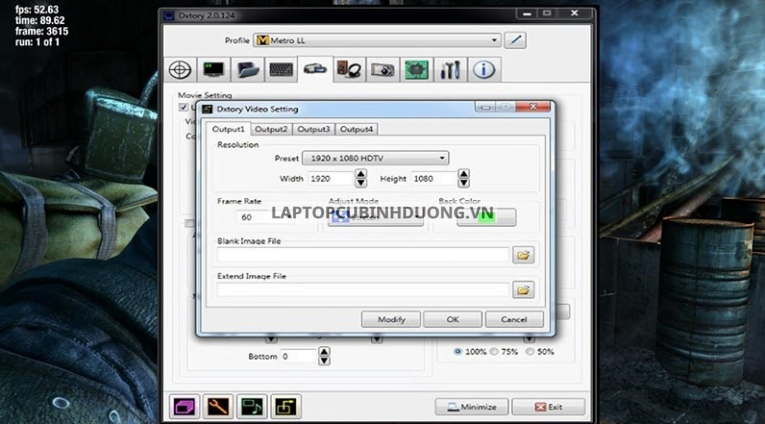
Đặc điểm nổi bật của phần mềm Dxtory :
- Ghi lại hình ảnh, video kết hợp âm thanh chân thực.
- Hỗ trợ các công cụ chỉnh sửa video chuyên nghiệp
Tải phần mềm Dxtory : Tại đây!
Phần mềm đo FPS – MSI AFTERBURNER
Tiếp theo những phần mềm như trên là một phần mềm đến từ thương hiệu MSI được nhiều người sử dụng biết đến cũng như sử dụng đó không đâu khác là MSI AFTERBURNER. Phần mềm này cho phép người sử dụng không chỉ đo FPS mà còn nhiều như nhiệt độ, tốc độ đồng hồ và điện áp….cũng như thông số ép xung. Ngoài ra, điểm mạnh của phần mềm này đến từ việc dễ dàng sử dụng và hiển thị đầy đủ những thông số.
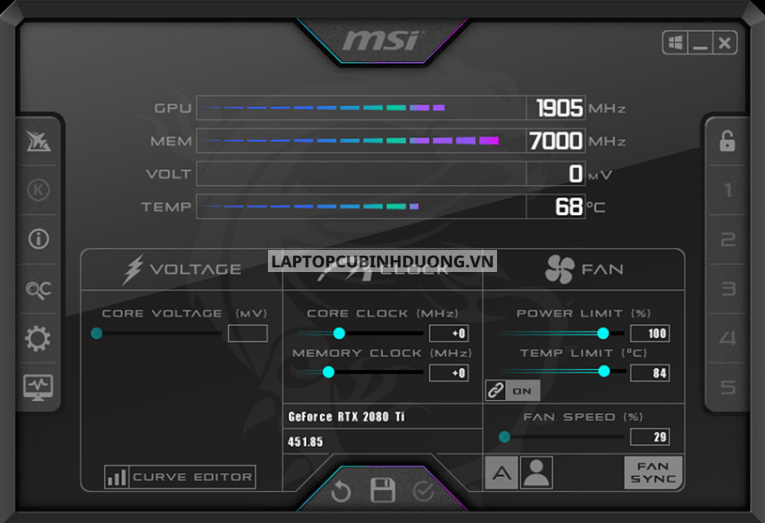
Đặc điểm nổi bật của phần mềm MSI AFTERBURNER :
- Hỗ trợ khả năng ép xung mạnh mẽ
- Hiển thị thông tin, hiệu suất
- Giám sát hiệu suất phần cứng máy
- Hỗ trợ hiệu chỉnh tốc độ quạt
Tải phần mềm MSI AFTERBURNER : Tại đây!
Phần mềm đo FPS – FPS Monitor
FPS Monitor là một phần mềm chuyên hiển thị tốc độ khung hình trò chơi(FPS) cùng các của bạn mà còn các khía cạnh khác của trò chơi ảnh hưởng đến hiệu suất. Phần mềm cũng sẽ hiển thị cho bạn mức sử dụng CPU, hiệu suất GPU, sử dụng RAM và nhiều khía cạnh hiệu suất khác….
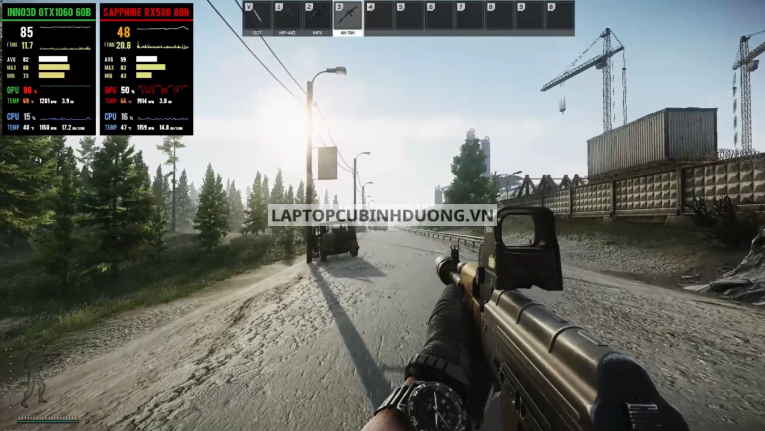
Đặc điểm nổi bật của phần mềm FPS Monitor
- Hỗ trợ theo dõi FPS, CPU, GPU, RAM, ổ đĩa, hoạt động mạng
- Cá nhân hóa hiệu ứng overlay trong game.
Tải phần mềm FPS Monitor : Tại đây!
Phần mềm đo FPS – FRAPS
Cũng như những phần mềm đo FPS như trên với phần mềm FRAPS mục đích chính vẫn là hỗ trợ người dùng theo dõi thông số FPS, CPU và RAM. Tuy nhiên, điểm đặc biệt của ứng dụng này đến từ việc có thể chỉnh góc màn hình hiển thị thông số từ theo như ý thích:
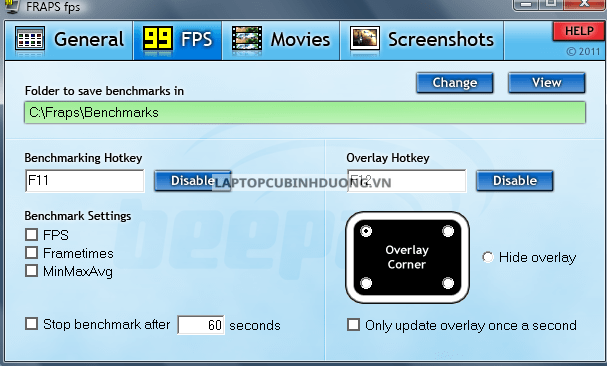
Đặc điểm nổi bật của phần mềm FRAPS
- Hiển thị tốc độ khung hình (FPS)
- Ghi lại hình ảnh, video màn hình máy tính với nhiều định dạng tệp.
Tải phần mềm FRAPS : Tại đây!
Phần mềm đo FPS – Steam
Bạn có biết Steam vẫn có khả năng hiển thị tốc độ khung hình FPS trên màn hình máy tính hay chưa? Nếu chưa biết thì Steam vẫn cho bạn thấy được những thông số hiệu suất của máy mà bạn vừa chơi game vừa xem được những thông số hiệu suất máy mà không cần sử dụng các phần mềm bên ngoài nào khác.
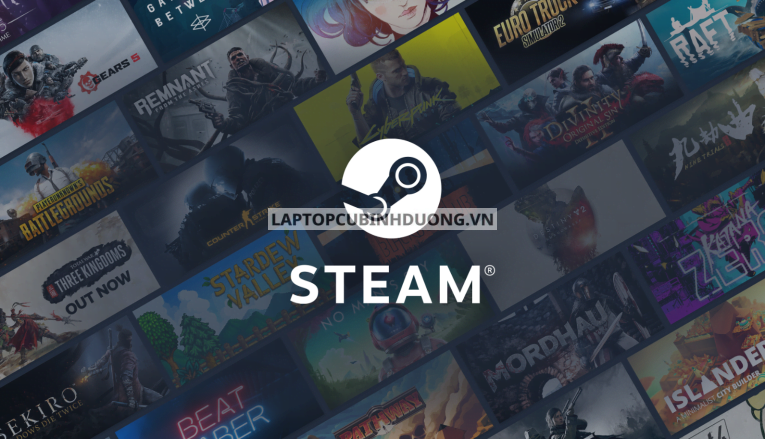
Đặc điểm nổi bật của phần mềm Steam
- Kho game khổng lồ
- Tham gia cộng đồng game thủ trực tuyến
- Giải trí ở bất kì đâu
Tải phần mềm Steam : Tại đây!
Tham khảo thêm những bài viết liên quan:
- Bàn phím laptop lúc nhận lúc không, loạn phím thì phải làm sao?
- Các cách kiểm laptop, máy tính sử dụng bao nhiêu GB VRAM Card màn hình trên Windows 11
- Cách Khắc phục Bluetooth laptop, PC ngắt liên tục trên Windows 11 nhanh chóng
Kết luận
Trên đây là phần mềm hỗ trợ bạn kiểm tra, theo dõi thông số cũng như tốc độ khung hình (FPS) mà Laptop Cũ Bình Dương đã vừa tổng hợp và chia sẻ đến các bạn qua bài viết này. Nếu như bạn có ứng dụng nào hay hơn hãy bình luận bên dưới để chúng tôi và các bạn khác cùng biết thêm nhiều kiến thức hay hơn nhé!
Tác giả: Laptop Cũ Bình Dương
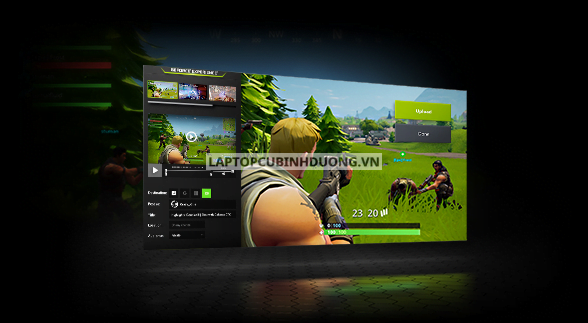





Bài viết liên quan: